开始机器学习之前,本文先教大家如何在本地安装Jupyter
一、 什么是Jupyter?
Jupyter(以前称为 IPython Notebook)是一个开源的交互式笔记本环境,它允许用户创建和共享文档,其中包含实时代码、可视化和叙述性文本。Jupyter 支持多种编程语言,包括 Python、R、Julia 等,但最为常用的是 Python。当然,还可以写MATLAB,电脑安装matlab大概11个g左右。如果你的电脑内存配置等方面顶不住的话,还是建议还是采用jupyter。
官网地址:https://jupyter.org/index.html
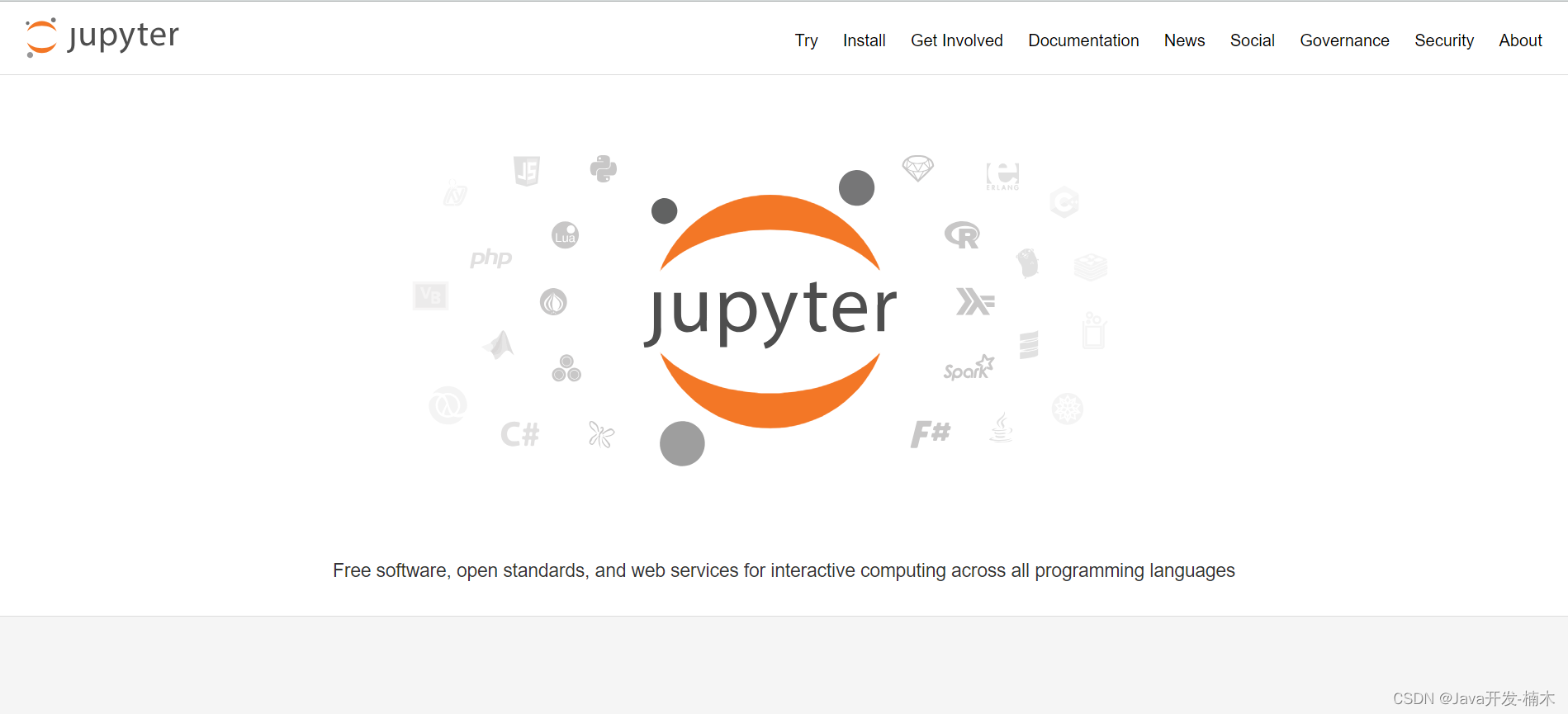
二、安装Python环境
已经安装的小伙伴可以跳过这一步
网址:Python Releases for Windows | Python.org,请自行参考其它博客教程。
检查是否安装成功:
1、打开cmd命令窗口
在键盘上点击 win+r 键,打开运行窗口 输入cmd回车
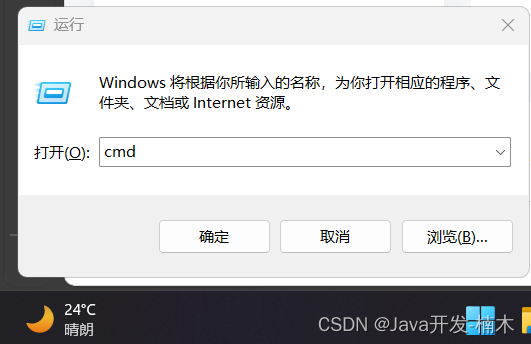
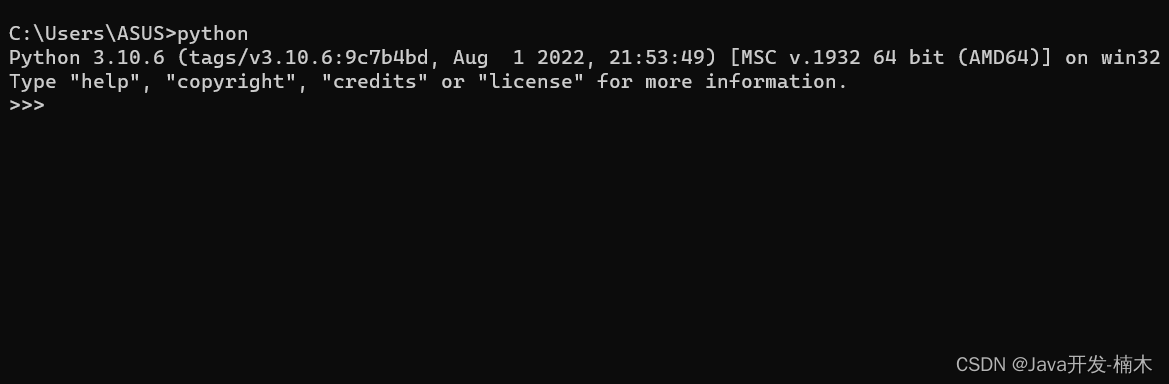
2、重新打开一个cmd窗口,输入安装命令 pip3 install jupyter
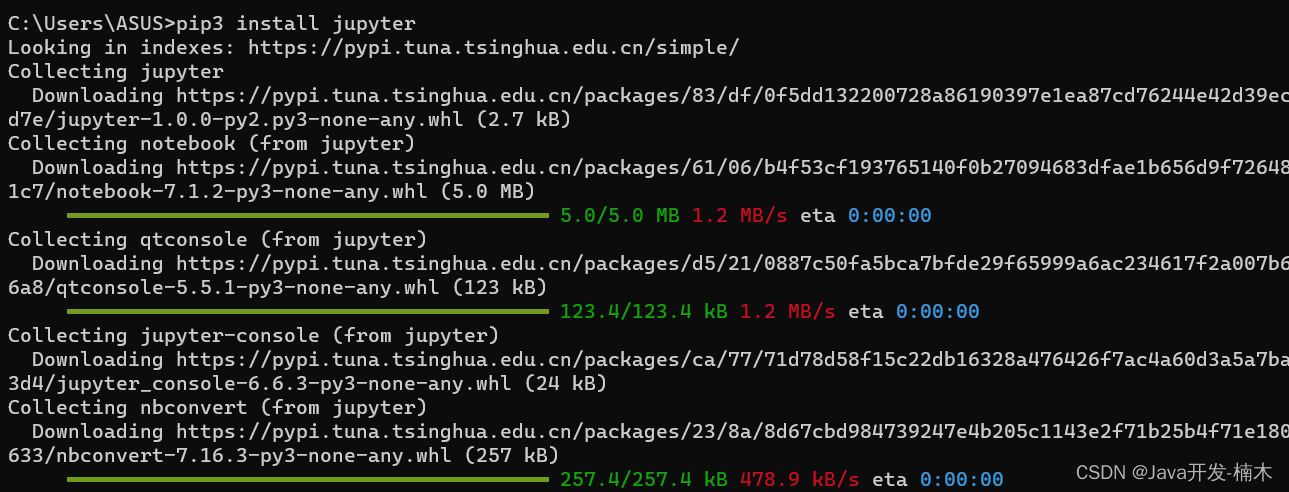
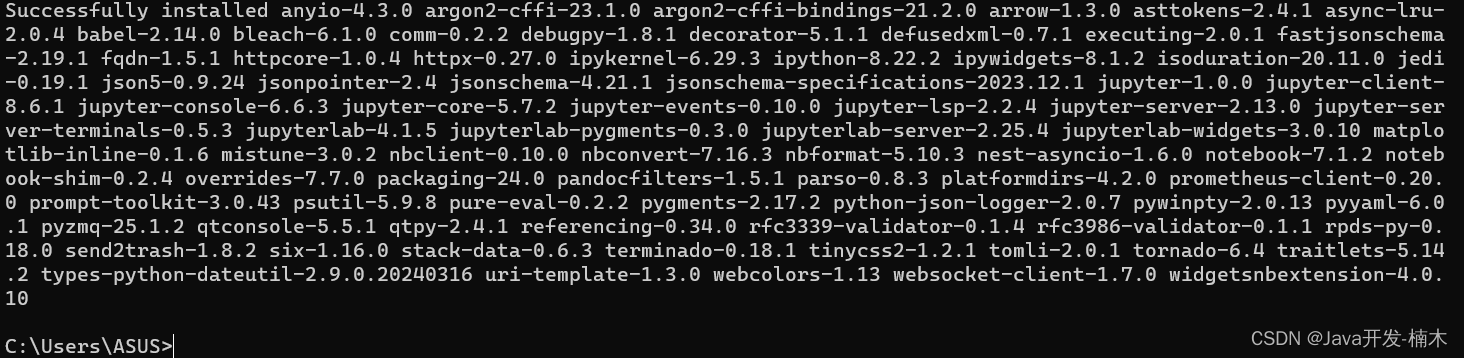
3、安装完成后,输入启动命令:jupyter notebook 回车
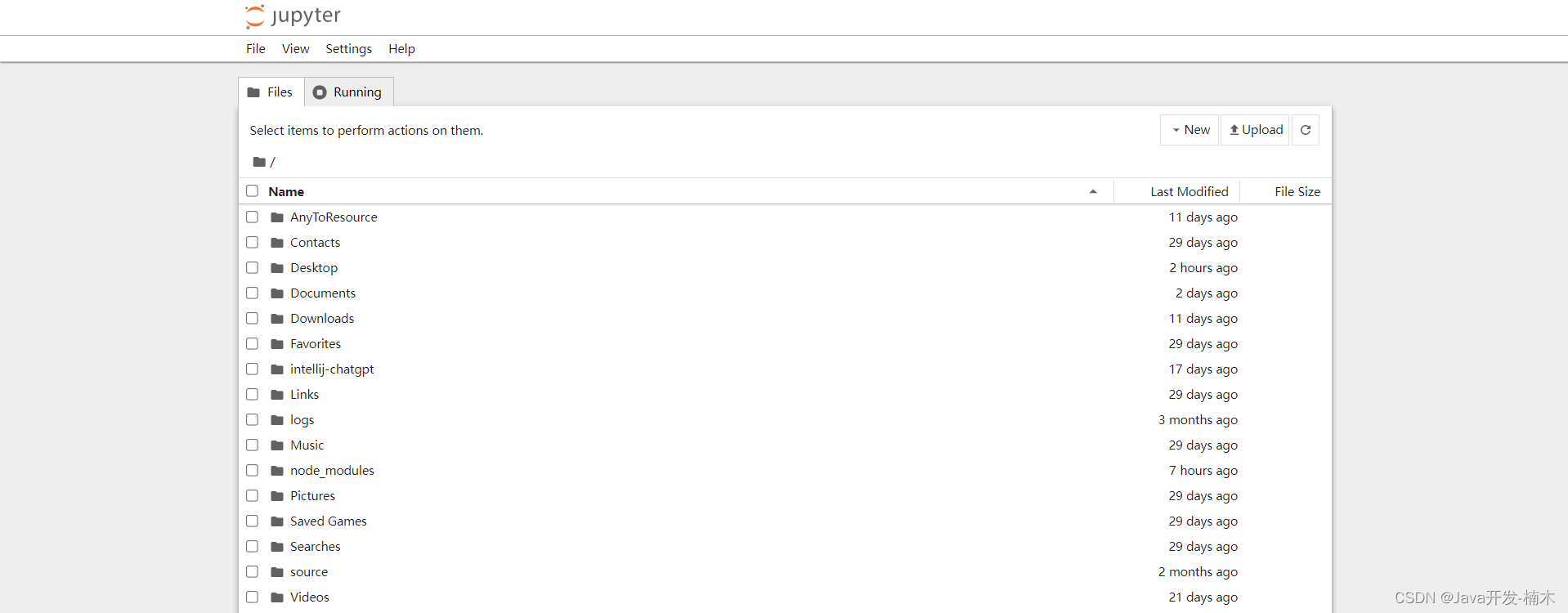
二、更改打开文件位置和快捷启动方式
输入命令 : jupyter notebook --generate-config 查看配置文件地址

根据路径在你的电脑找到这个文件,我是天选4用户,不同的电脑可能不一样。然后,右键用记事本打开jupyter_notebook_config.py这个文件
键盘按ctrl + f ,输入:c.ServerApp.notebook_dir后,回车
删掉c.ServerApp.notebook_dir前面的#号,然后在后面配置你想要的路径
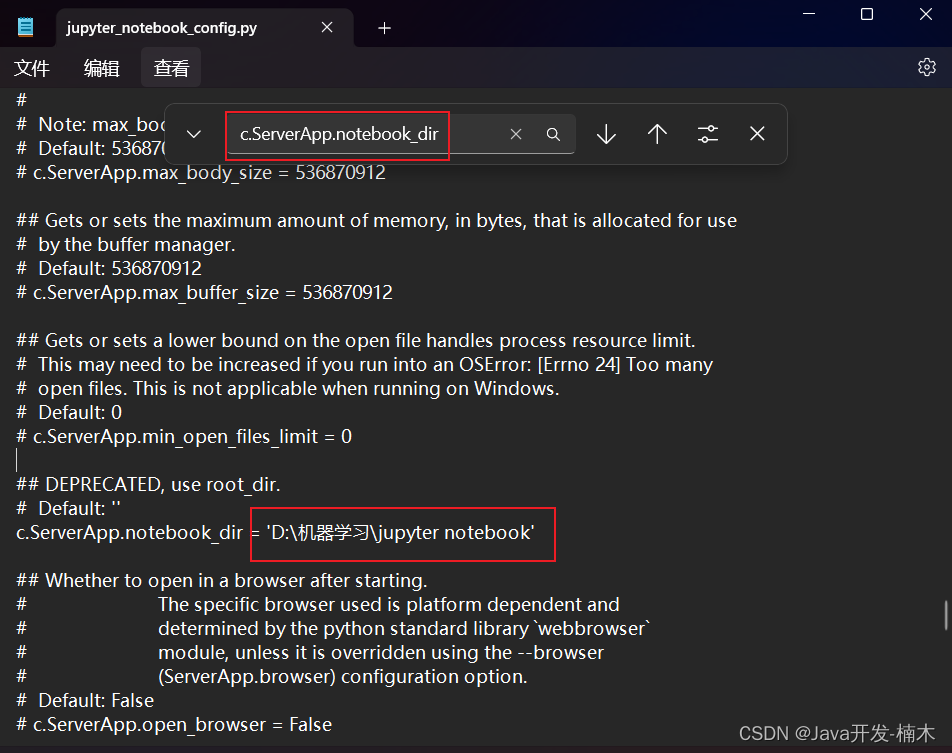
自我介绍一下,小编13年上海交大毕业,曾经在小公司待过,也去过华为、OPPO等大厂,18年进入阿里一直到现在。
深知大多数Python工程师,想要提升技能,往往是自己摸索成长或者是报班学习,但对于培训机构动则几千的学费,着实压力不小。自己不成体系的自学效果低效又漫长,而且极易碰到天花板技术停滞不前!
因此收集整理了一份《2024年Python开发全套学习资料》,初衷也很简单,就是希望能够帮助到想自学提升又不知道该从何学起的朋友,同时减轻大家的负担。
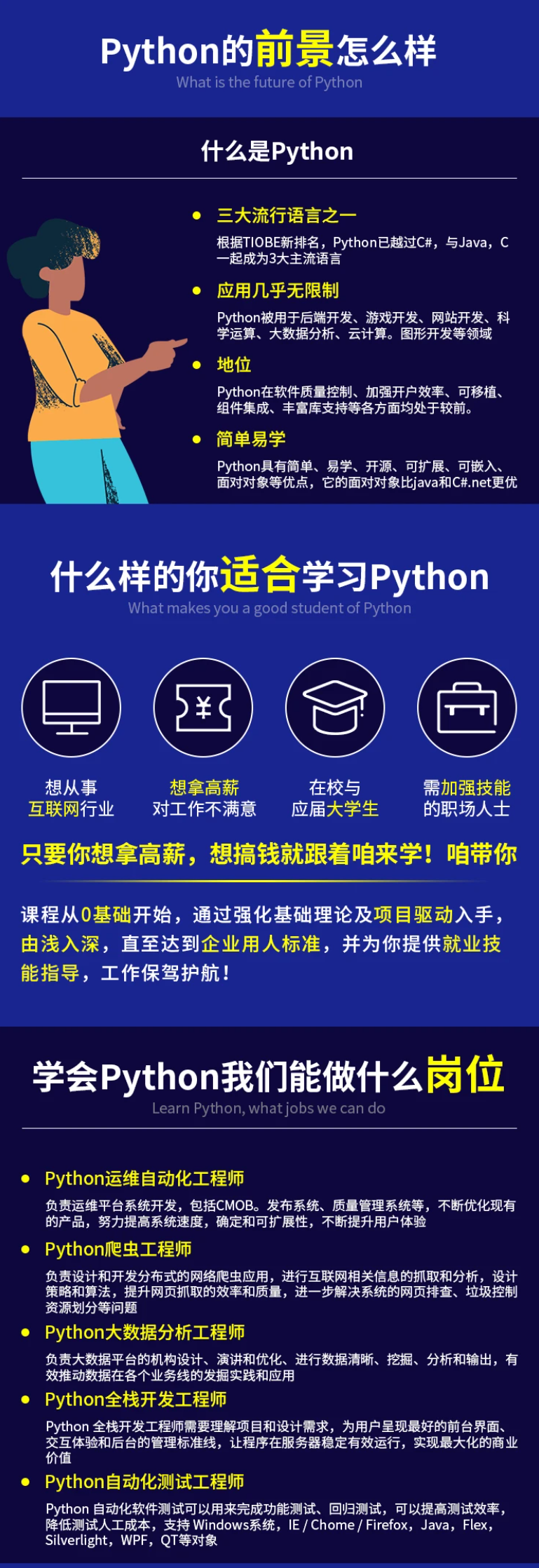
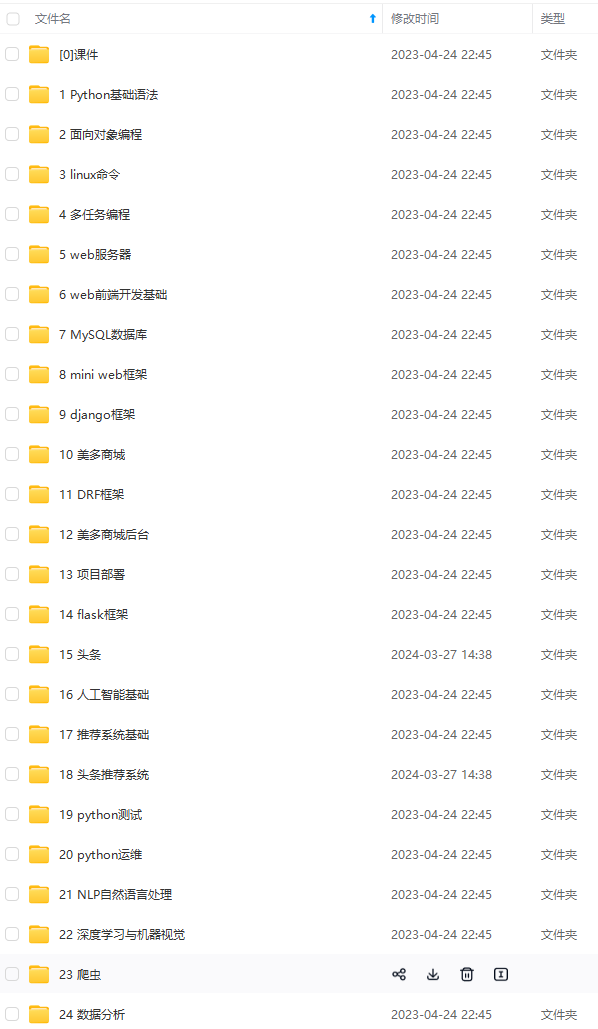
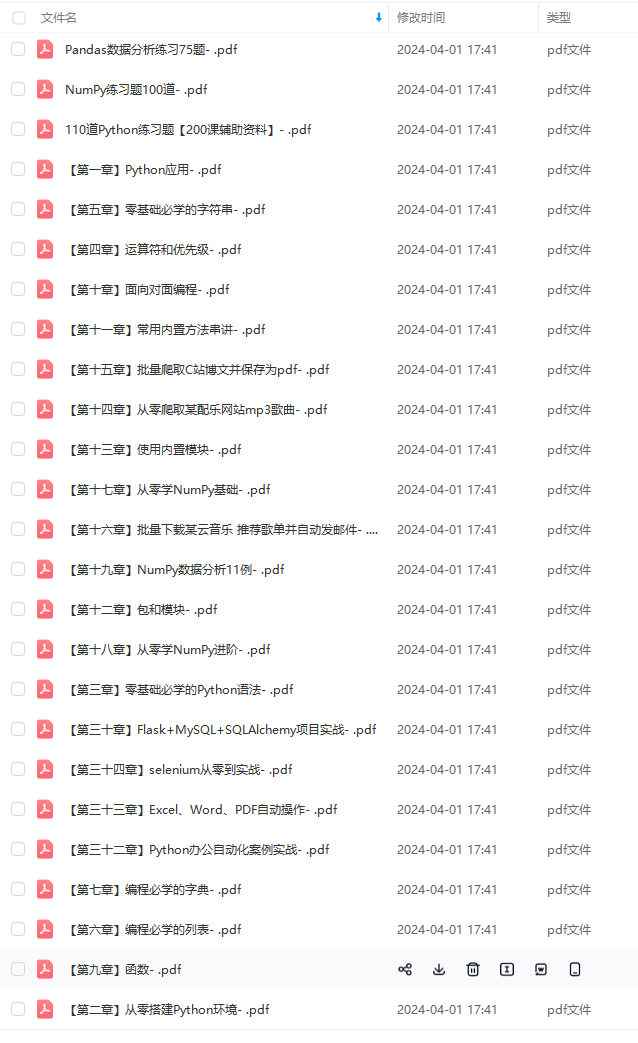
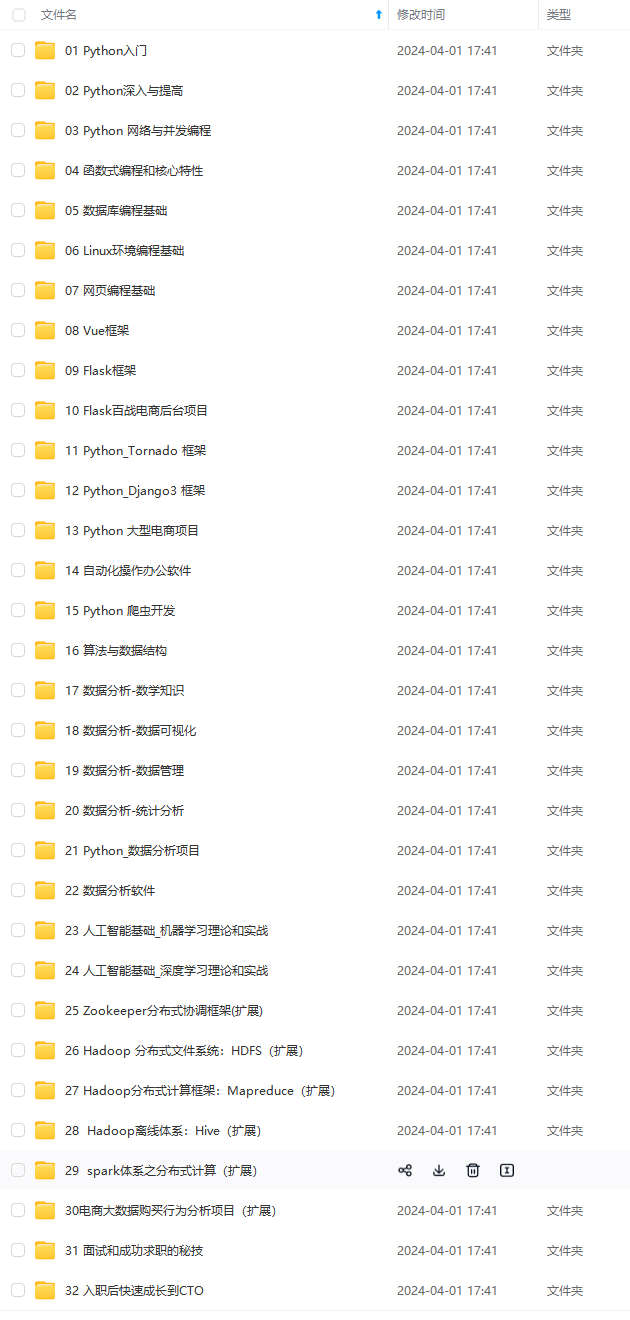


既有适合小白学习的零基础资料,也有适合3年以上经验的小伙伴深入学习提升的进阶课程,基本涵盖了95%以上前端开发知识点,真正体系化!
由于文件比较大,这里只是将部分目录大纲截图出来,每个节点里面都包含大厂面经、学习笔记、源码讲义、实战项目、讲解视频,并且后续会持续更新
如果你觉得这些内容对你有帮助,可以扫码获取!!!(备注:Python)
大纲截图出来,每个节点里面都包含大厂面经、学习笔记、源码讲义、实战项目、讲解视频,并且后续会持续更新**
如果你觉得这些内容对你有帮助,可以扫码获取!!!(备注:Python)
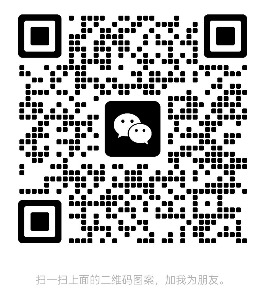






















 1763
1763











 被折叠的 条评论
为什么被折叠?
被折叠的 条评论
为什么被折叠?








